時短術!?自宅にいながらゲオのレンタル状況がわかる!ゲオアプリの使い方
- 2018.10.19
- 雑記

ゲオに漫画やDVDをレンタルに行ったら
・誰かに先に借りられていた
・そもそも、目当ての商品を取り扱っていない
こんな経験ありませんか?
私は良くありますw
以前、友人に
と教えてもらったのですが
とその時は、インストールせず・・・
最近、目当ての漫画を求めて、ゲオに借りに言ったら3度続けて、レンタル中を食らいましたよw
こっちのほうがめんどくさいわ!!!
という事で、ためしにゲオの公式アプリをインストールして使ってみたら
と思うほど、便利だったので今回は、ゲオアプリで取り扱い状況・レンタル状況の確認する方法をご紹介します
ゲオアプリをインストール
まずは、下記より、公式のゲオアプリをインストールしましょう。
登録の流れ
今回のメインは登録方法では無いのでさらっと紹介しておきます。
「ログイン/新規登録」をタップ
↓
「Ponta IDで登録」「メールアドレスで登録」「電話番号で登録」のいずれかを選択
↓
入力画面に合わせて、必要情報を入力
マイショップを登録する
ゲオのアプリでは、最大5店舗までマイショップを登録する事が可能です。
自分の最寄りや行きつけのゲオをマイショップに登録する事で、マイショップ商品の貸し出し情報がわかるようになります。
アプリの登録が完了したら、マイショップを必ず登録しておきましょう!
マイショップの登録方法
右上の『虫眼鏡アイコン』をタップ
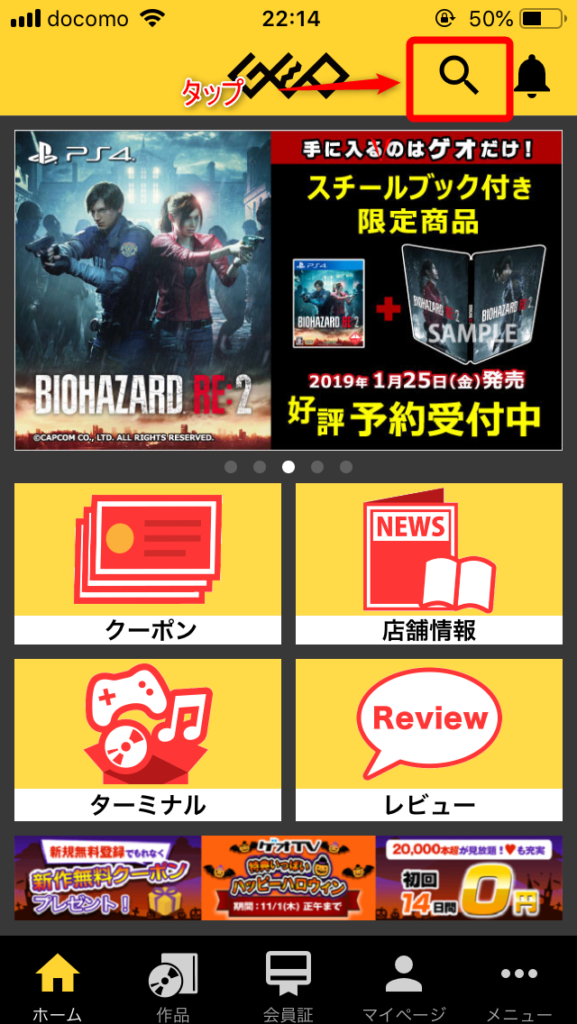
下側の『店舗を探す』の入力フォームに登録したい「店舗名」or「地名」を入力するか、『現在地から店舗を探す(GPS)』をタップ
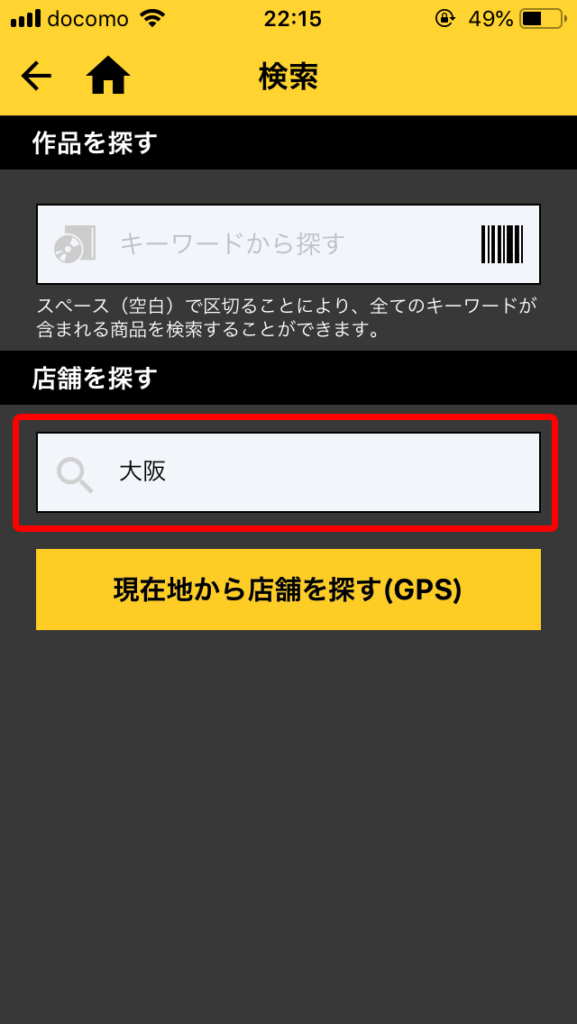
検索一覧画面から、登録したい店舗の『マイショップに登録』ボタンをタップ
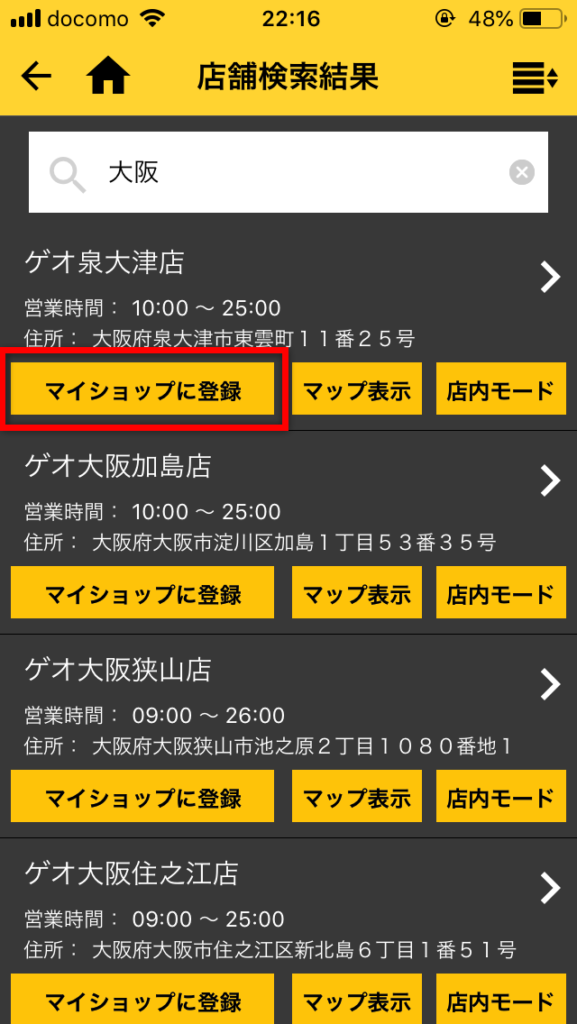
これで、マイショップの登録は完了です。
マイショップの確認方法
念のため、ちゃんとマイショップ登録できているか確認しておきましょう
画面右下の『メニュー』をタップ
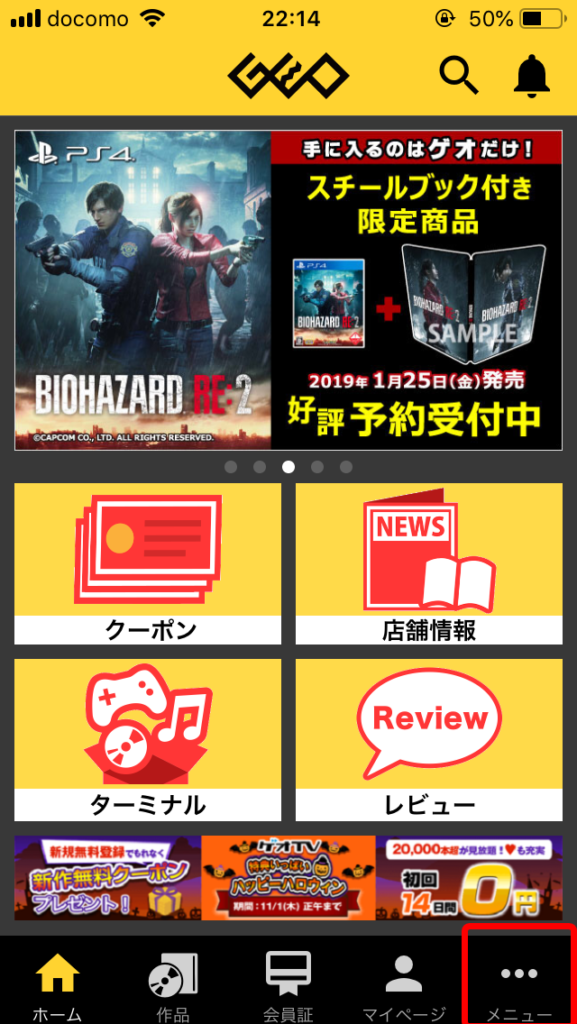
下の方にスクロールすると現れる『マイショップ管理』をタップ
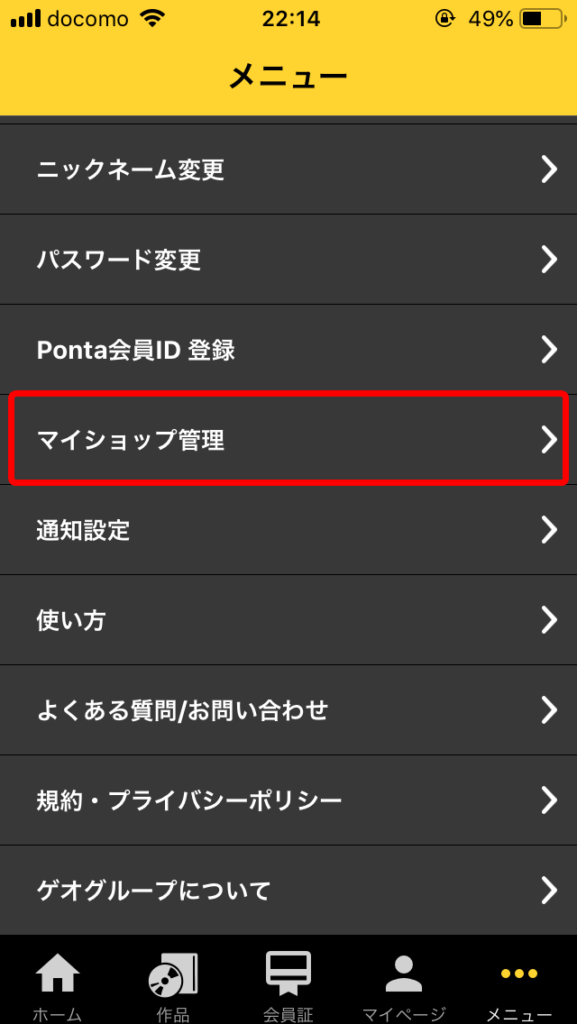
無事登録されている事が確認できました。
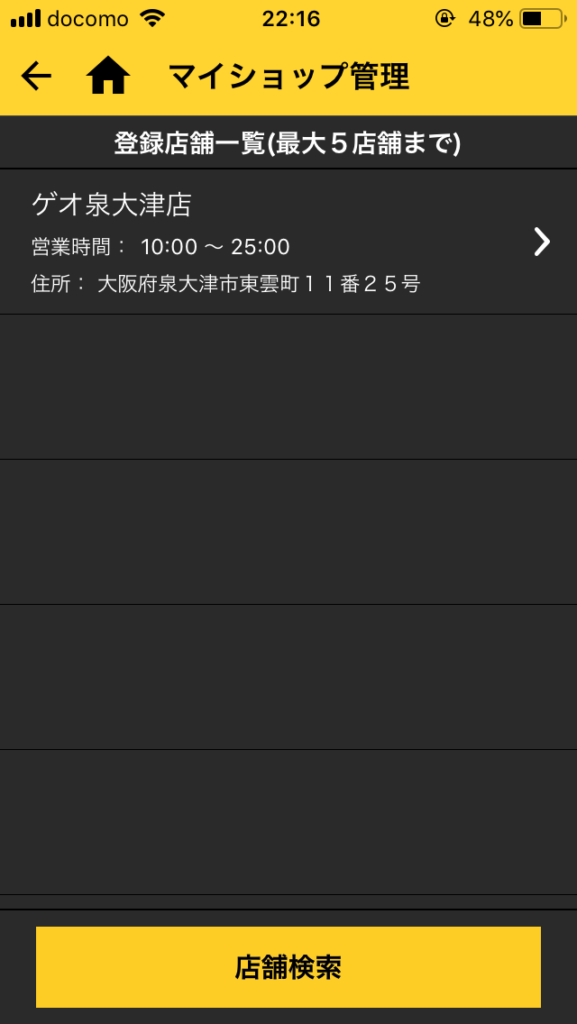
店舗を削除したい場合は一覧の店舗をタップして店舗詳細ページで、マイショップから削除できます。
漫画やDVDの貸し出し状況の確認方法
さぁ、お待たせしましたメインディッシュのお時間です!
先ほどと同様に右上の『虫眼鏡アイコン』をタップ
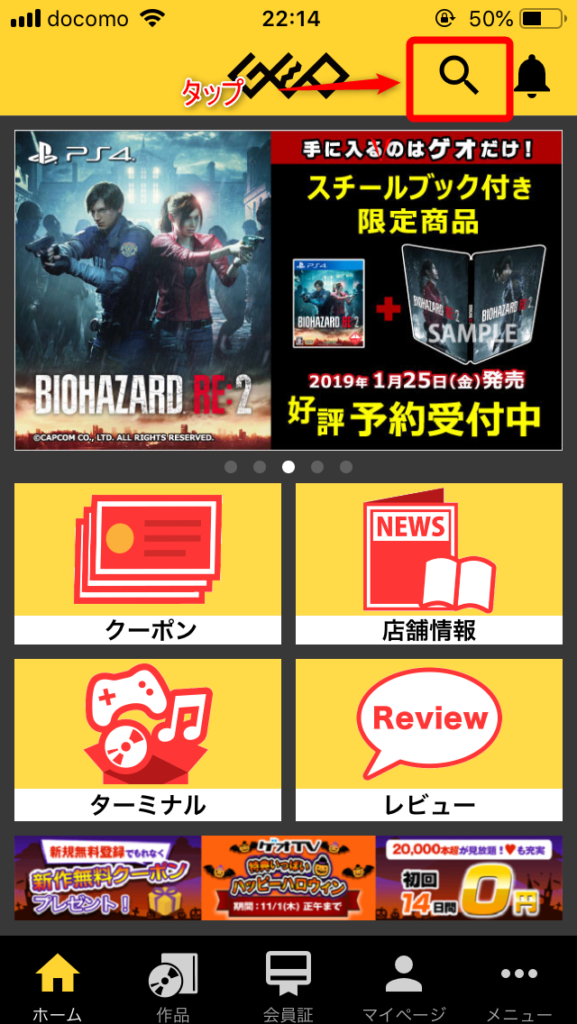
今度は上側の『作品を探す』の入力フォームにキーワードを入力
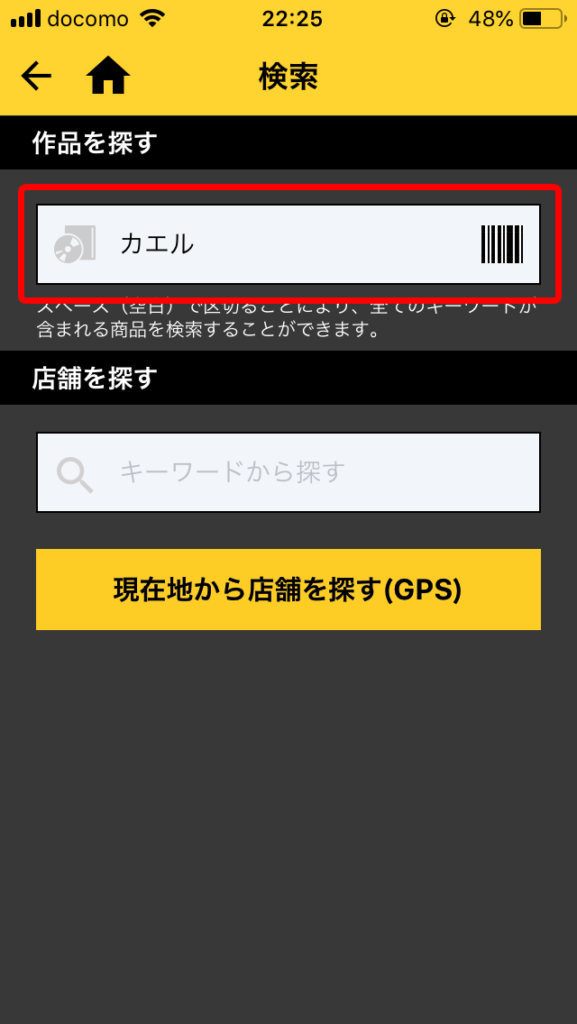
すると、このように作品の一覧が表示されます
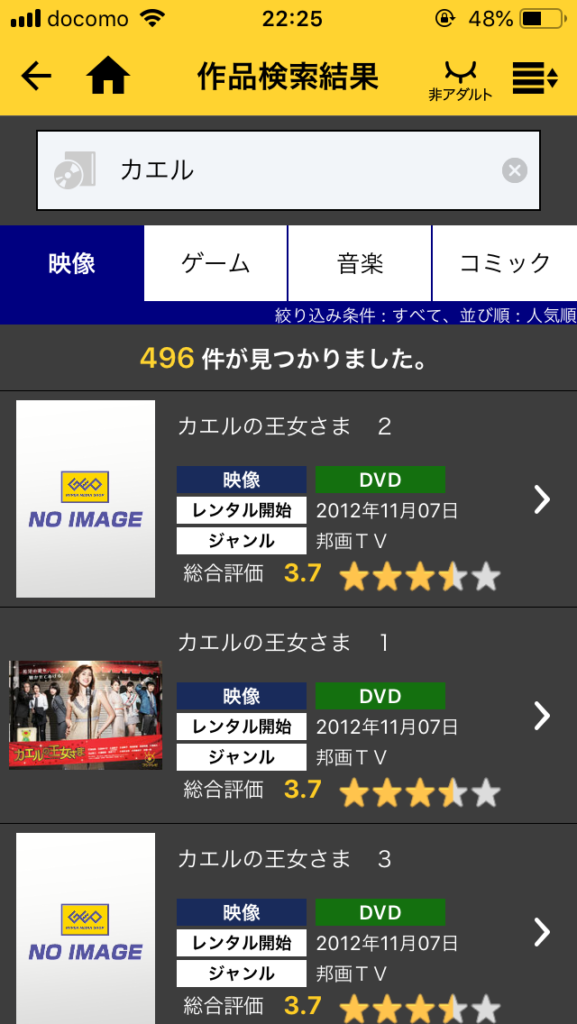
検索結果の一覧から、探している作品をタップ
今回は一番上に表示されている「カエルの王女さま 2」を見てみましょう。
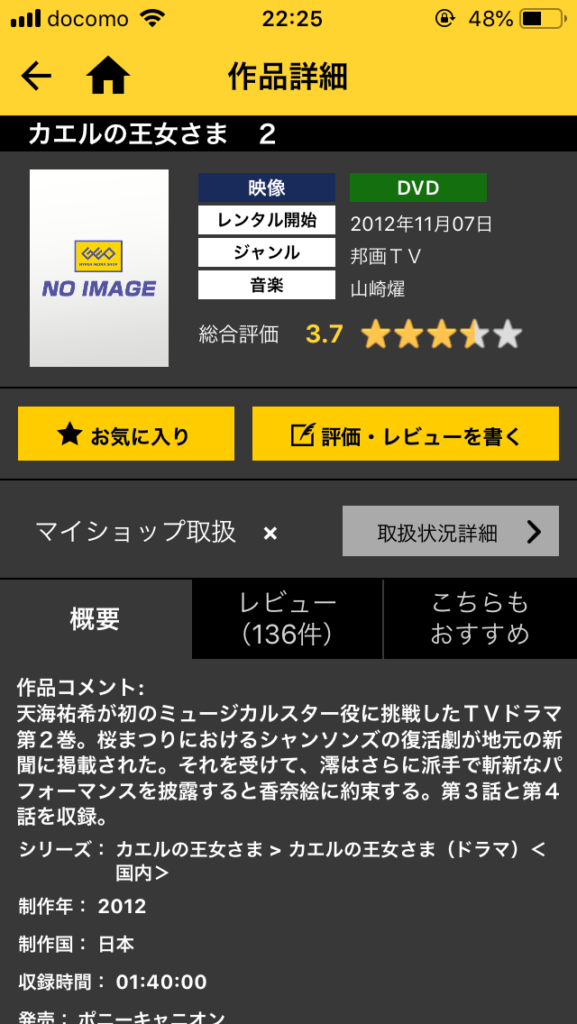
『マイショップ取扱 ×』となっています
この場合は、そもそも店舗に商品が置いてない事がわかります。
店舗に商品がある場合は、このように
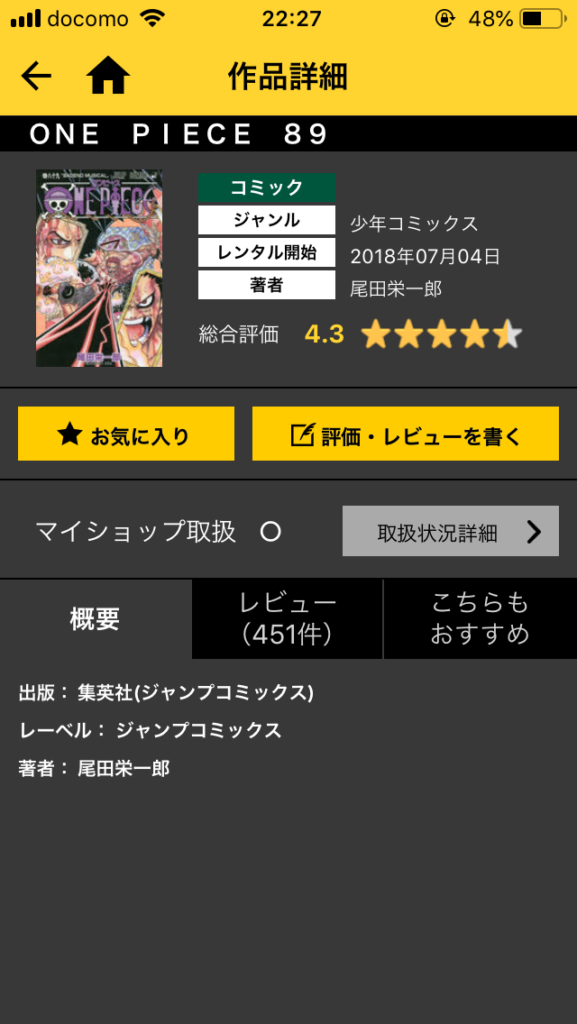
『マイショップ取扱 〇』となります!
さらに『取扱状況詳細』をタップする事で、その商品のレンタル状況を確認できます!
【レンタル可能の場合】
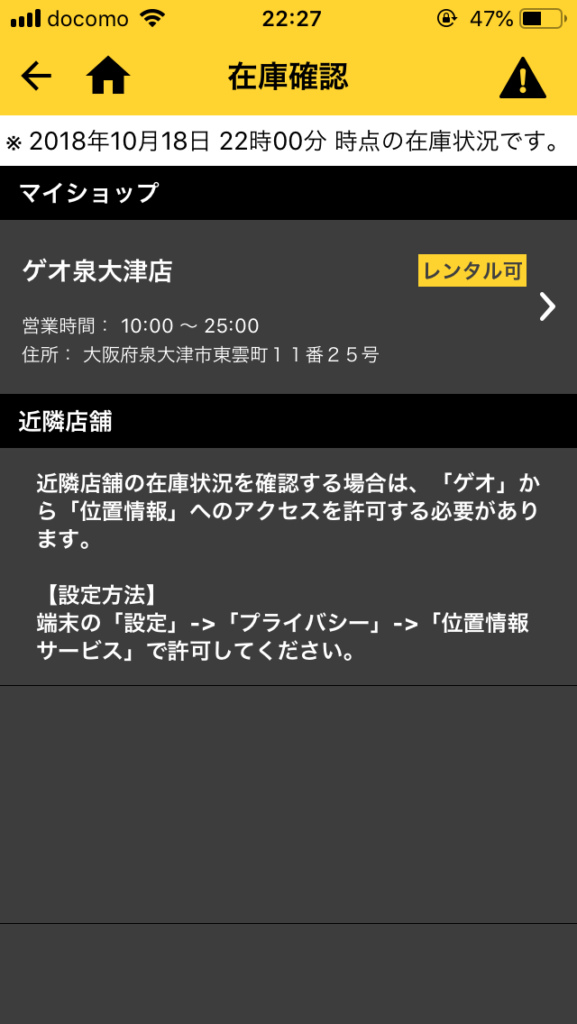
【貸出中の場合】
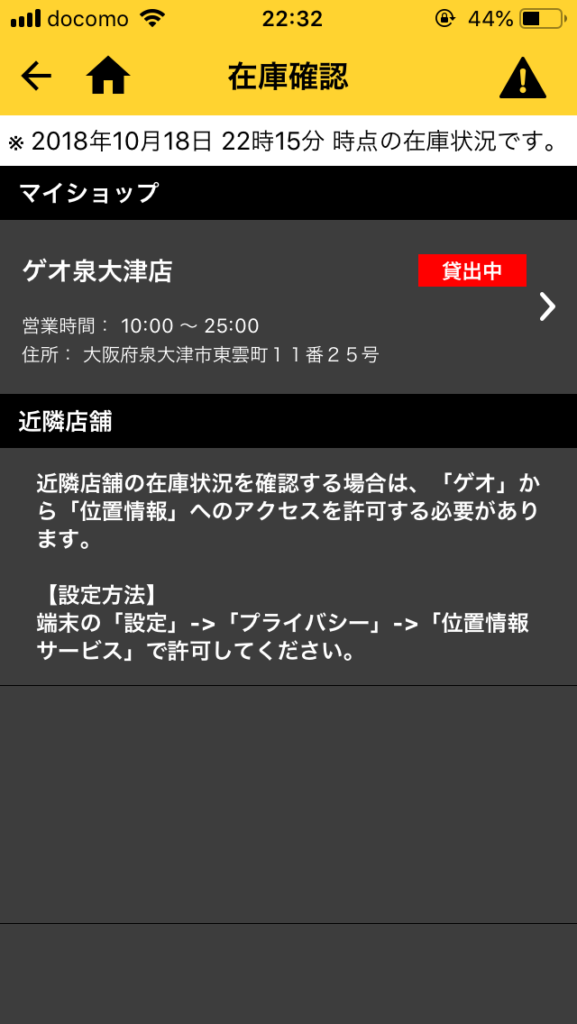
アプリで事前に商品の取り扱い状況、そしてレンタルの状況を簡単に確認する事が出来るようになりました。
あとがき
アプリのインストール・登録がめんどくさい!!思っていた私ですが
マイショップの登録まで含めても、長く見積もって10分もあれば済む作業なんですよね。
確かに、10分の作業はめんどくさいかもしれませんが、
私の場合、最寄りのゲオまで片道、10分くらいなので、店舗まで見に行ってレンタルされていた日には、間違いなく10分以上かかるんですよ、、、
本当に、めんどくさがらずに最初からアプリインストールしとけば良かったと後悔してますw
目当ての漫画やDVDを借りに行ったのに、すでに他人にレンタルされていた!!
という経験をお持ちの方は、ゲオアプリをインストールしてみてはいかがでしょうか。
30日間のお試し期間であれば無料で利用できますので、興味のある方はこちらもどうぞ。
-
前の記事

まさにオセロ!?祝日と祝日で挟まれた間の平日は『国民の休日』になる! 2018.10.17
-
次の記事

今後のWEBサイトコンテンツで覇権を取るのは動画より漫画だと思ってる 2018.10.20


